Cómo importar facturas de proveedor en Dolibarr cargando el XML del CFDI
7 minutos de lectura
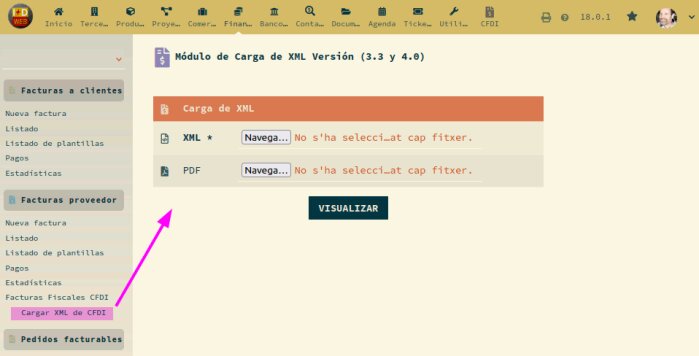
En el paquete de módulos que ofrecemos en nuestro servicio Dolibarr Hospedado (consulta el menú de esta página), está el Importador de facturas CFDI de proveedores mexicanos con apenas dos clics. En esta guía te expongo rápidamente como funciona.
Listado de facturas con CFDI (ya importadas)
Las funcionalidades de esté módulo las encontramos en el menú principal "Financiera" o "Facturación" (dependiendo de la traducción regional que uses de Dolibarr) en el apartado "Facturas proveedor". Y tenemos dos opciones:
- Facturas fiscales CFDI, que nos muestra un listado de las últimas facturas de proveedor que tengamos importadas hasta el momento. Es decir, que sean de proveedores mexicanos y por tanto con su CFDI.
- Cargar XML de CFDI, que nos muestra un formulario para cargar el XML y/o el PDF de la factura del proveedor.
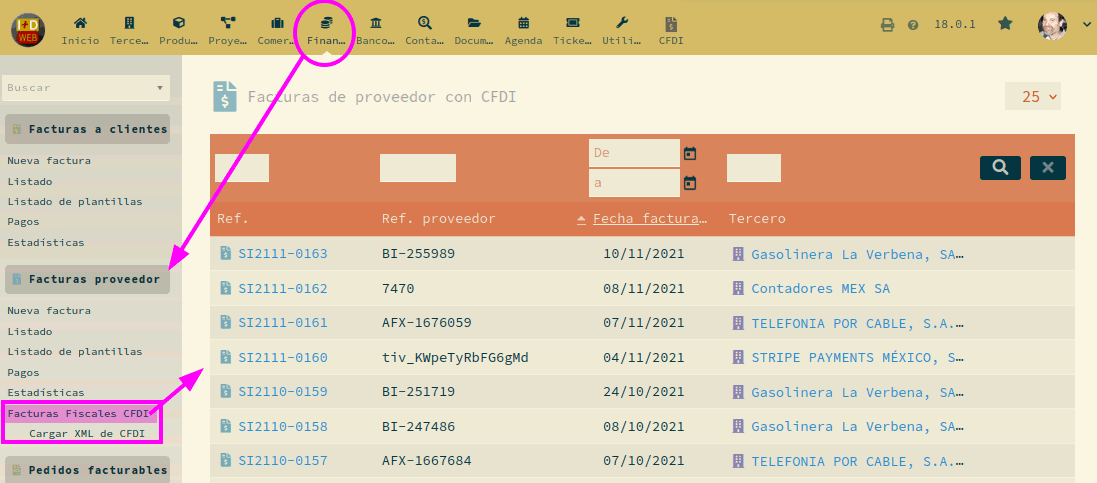
Formulario para subir el XML y/o el PDF de la factura del proveedor
- El XML del CFDI es imprescindible, y de hecho es de donde el módulo sacará la información para crear la factura en Dolibarr, las líneas de producto, etc.
- El PDF es opcional, pues la información relevante se extrae del XML.
Nota: esta versión ya es compatible con CFDI 3.3 y con CFDI 4.0
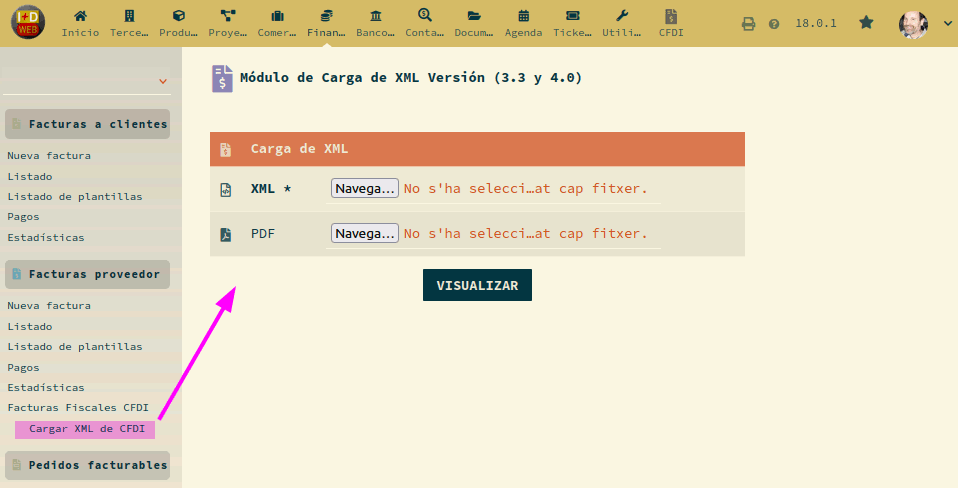
Previsualización del contenido de la factura en base al XML
Una vez que hayamos cargado el XML al pulsar sobre el botón "Visualizar" del formulario de carga, veremos un formulario bastante completo como el del pantallazo a continuación, con todos los datos que vienen en el XML, algunos de los cuáles puedes rellenarlos o modificarlos. Debajo de la imagen te explico los detalles.
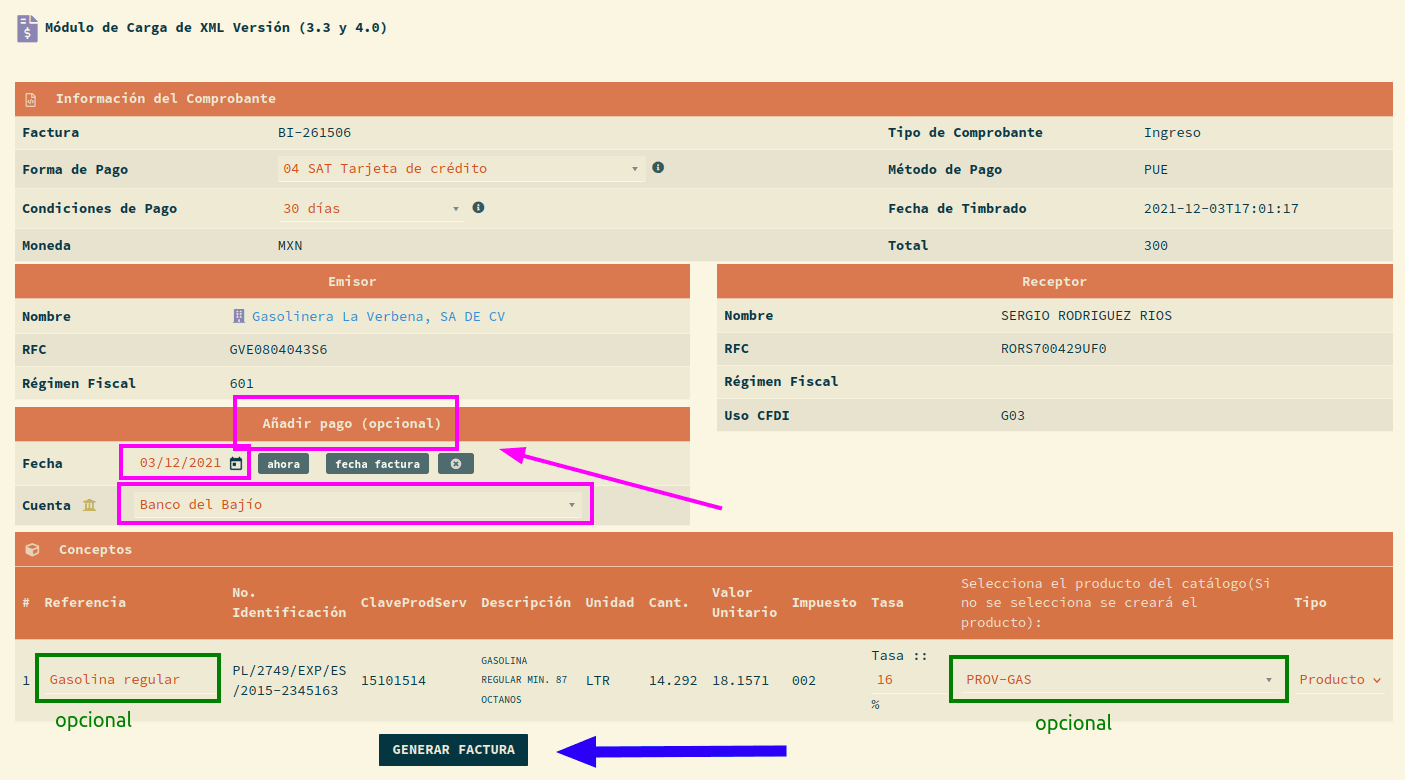
Comentarios sobre el formulario de previsualización:
- El recuadro Añadir pago tiene una caja para la fecha del pago y una caja para la cuenta, que aparecerán siempre en blanco. Si se deján así -vacíos- entonces al generar la factura no se generará también un pago y la factura quedará en el sistema como PENDIENTE DE PAGO. En cambio, si indicas una fecha de pago y una cuenta, se agregará un pago al sistema vinculado a esa factura, por su mismo importe, y con el método de pago indicado en el XML de la factura, quedando la factura en el sistema como PAGADA.
- En la parte inferior de la página, aparece una lista de las líneas de productos/servicios facturados (en el caso de la imagen solo hay una línea). Al cargar este formulario aparecen VACÍAS esas dos cajas que he marcado en verde en la imagen de arriba ("Referencia" y "Producto del catálogo"). Y tienes varias opciones de acción que tienen consecuencias muy diferentes.
A) Si las dejas VACÍAS, entonces esa línea de la factura se agregará como "PRODUCTO LIBRE" (así se le llama en Dolibarr a las líneas de producto/servicio de una factura que NO ESTÁN vinculadas a un servicio o producto que tengas en tu catálogo de productos).
B) Si seleccionas un PRODUCTO DEL CATÁLOGO, entonces esa línea de la factura se vincula a ese servicio/producto en cuestión. Esta opción sería la recomendable, sobretodo si vas a querer tener estadísticas/contabilidad diferenciada por producto/servicio.
C) Si NO seleccionas un PRODUCTO DEL CATÁLOGO, pero SÍ ESCRIBES una REFERENCIA, entonces el sistema tratará de hallar si hay un producto con esa referencia. Si existe ese producto entonces sucede lo mismo que en el caso (B) anterior: la línea de la factura se vinculará a ese producto/servicio. Pero si no existe ningún producto/servicio con esa referencia, entonces el sistema lo CREARÁ POR TI, agregándolo al catálogo de productos/servicios
Enlace a la factura de proveedor (de Dolibarr) al importar con éxito
Una vez pulsemos el botón "Generar factura" en el formulario de previsualización, si todo va bien veremos una pantalla como la imagen a continuación, con un enlace a la factura recién creada. Si además indicamos una fecha y una cuenta de pago, se habrá generado un pago del mismo importe y la factura habrá quedado clasificada como PAGADA en el sistema.
Pero si hubo algún error (normalmente una fecha de pago errónea o una cuenta bancaria ausente) entonces verás una página de error.
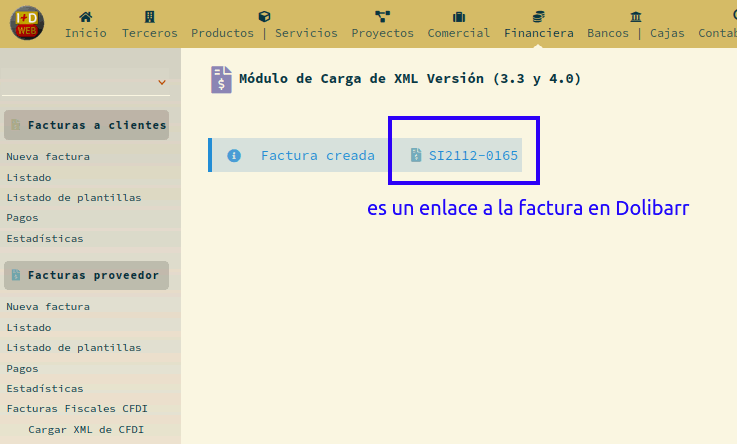
Factura de proveedor creada como pagada
No es necesario que visites la ficha de la factura recién creada, pero quiero mostrarte qué es lo que verás (imagen a continuación):
- Se habrá generado o no un pago según, hayas indicado la fecha y cuenta de pago.
- Se pueden haber añadido algunas líneas extra a la factura. Suele aparecer una llamada "AJUSTE CONTABLE" porqué (incomprensiblemente 😅) algunos emisores de facturas no consiguen hacer cuadrar el importe total de la factura con la suma de las diferentes línea de productos más impuestos. Suele ser un problema de redondeo que resulta en un centavo de más o de menos. Nuestro módulo calcula ese desajuste y agrega esa línea de factura extra para que la suma coincida exactamente con el valor total de la factura.
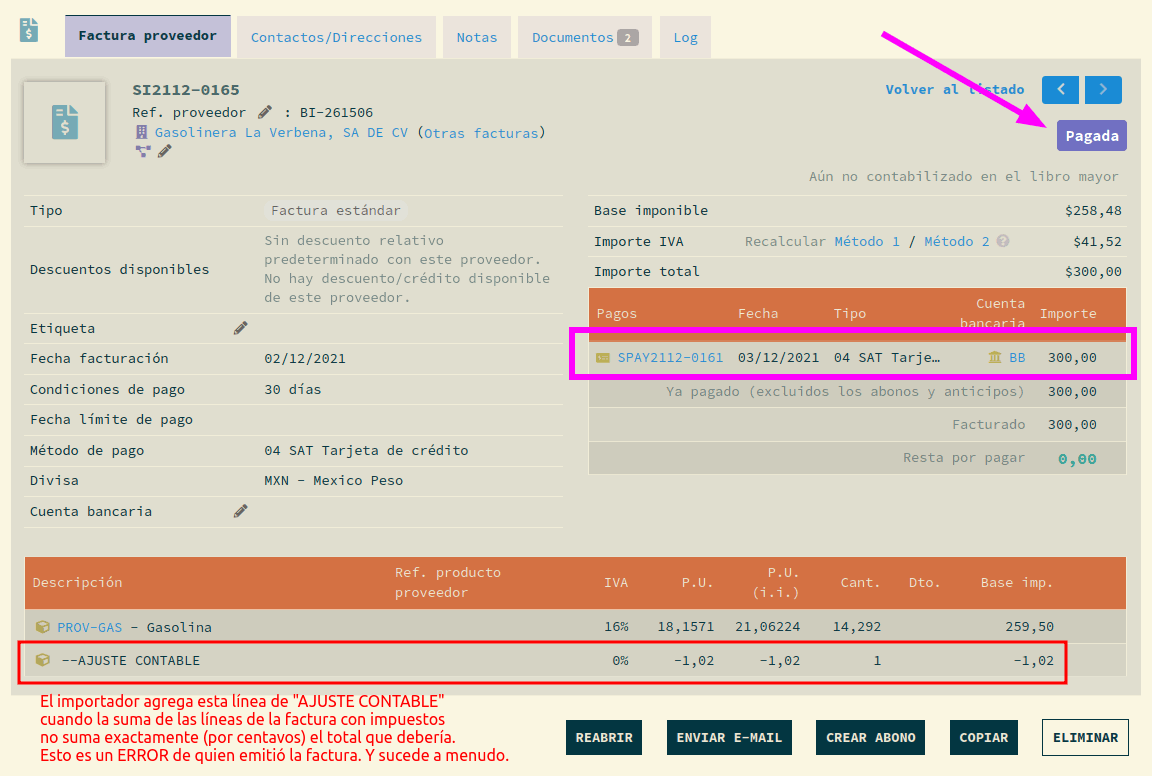

Añada su comentario: